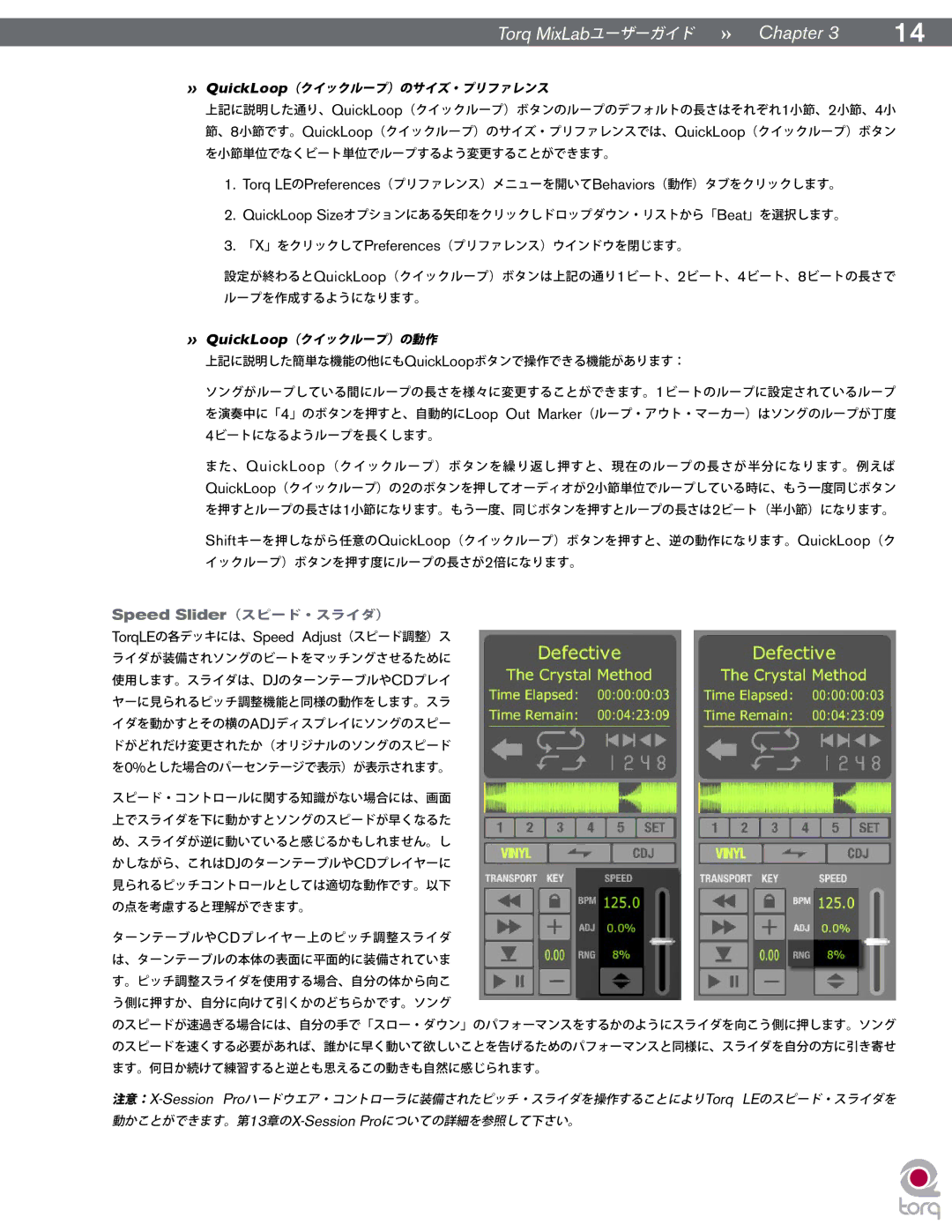Torq MixLabユーザーガイド » Chapter 3 | 14 |
»QuickLoop(クイックループ)のサイズ・プリファレンス
上記に説明した通り、QuickLoop(クイックループ)ボタンのループのデフォルトの長さはそれぞれ1小節、2小節、4小 節、8小節です。QuickLoop(クイックループ)のサイズ・プリファレンスでは、QuickLoop(クイックループ)ボタン を小節単位でなくビート単位でループするよう変更することができます。
1.Torq LEのPreferences(プリファレンス)メニューを開いてBehaviors(動作)タブをクリックします。
2.QuickLoop Sizeオプションにある矢印をクリックしドロップダウン・リストから「Beat」を選択します。
3.「X」をクリックしてPreferences(プリファレンス)ウインドウを閉じます。
設定が終わるとQuickLoop(クイックループ)ボタンは上記の通り1ビート、2ビート、4ビート、8ビートの長さで ループを作成するようになります。
»QuickLoop(クイックループ)の動作
上記に説明した簡単な機能の他にもQuickLoopボタンで操作できる機能があります:
ソングがループしている間にループの長さを様々に変更することができます。1ビートのループに設定されているループ を演奏中に「4」のボタンを押すと、自動的にLoop Out Marker(ループ・アウト・マーカー)はソングのループが丁度 4ビートになるようループを長くします。
また、QuickLoop(クイックループ)ボタンを繰り返し押すと、現在のループの長さが半分になります。例えば QuickLoop(クイックループ)の2のボタンを押してオーディオが2小節単位でループしている時に、もう一度同じボタン を押すとループの長さは1小節になります。もう一度、同じボタンを押すとループの長さは2ビート(半小節)になります。
Shiftキーを押しながら任意のQuickLoop(クイックループ)ボタンを押すと、逆の動作になります。QuickLoop(ク イックループ)ボタンを押す度にループの長さが2倍になります。
Speed Slider(スピード・スライダ)
TorqLEの各デッキには、Speed Adjust(スピード調整)ス
ライダが装備されソングのビートをマッチングさせるために 使用します。スライダは、DJのターンテーブルやCDプレイ ヤーに見られるピッチ調整機能と同様の動作をします。スラ イダを動かすとその横のADJディスプレイにソングのスピー ドがどれだけ変更されたか(オリジナルのソングのスピード を0%とした場合のパーセンテージで表示)が表示されます。
スピード・コントロールに関する知識がない場合には、画面 上でスライダを下に動かすとソングのスピードが早くなるた め、スライダが逆に動いていると感じるかもしれません。し かしながら、これはDJのターンテーブルやCDプレイヤーに 見られるピッチコントロールとしては適切な動作です。以下 の点を考慮すると理解ができます。
ターンテーブルやCDプレイヤー上のピッチ調整スライダ は、ターンテーブルの本体の表面に平面的に装備されていま す。ピッチ調整スライダを使用する場合、自分の体から向こ う側に押すか、自分に向けて引くかのどちらかです。ソング
のスピードが速過ぎる場合には、自分の手で「スロー・ダウン」のパフォーマンスをするかのようにスライダを向こう側に押します。ソング のスピードを速くする必要があれば、誰かに早く動いて欲しいことを告げるためのパフォーマンスと同様に、スライダを自分の方に引き寄せ ます。何日か続けて練習すると逆とも思えるこの動きも自然に感じられます。